重装win7系统开不了机怎么办
- 分类:Win7 教程 回答于: 2020年06月26日 08:00:45
重装系统免不了会出现安装失败的现象,面对重装系统的问题很多小伙伴不知道如何解决,下面让小编来教你U盘重装win7系统的步骤吧。
1、您可以使用其他电脑通过小白一键重装系统制作一个U盘启动工具,请参阅视频教程http://www.xiaobaixitong.com/video1/31307.html,可以看到下面是已经制作好的U盘工具如下图:
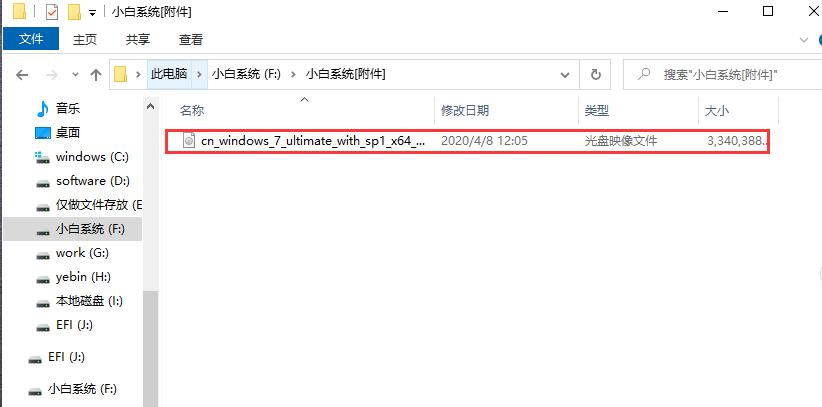
2.将U盘插入无法打开的计算机,重新启动计算机,然后快速按快捷键,例如F12,F11和Esc。通常情况下,会弹出一个白框进入PE界面。 U盘启动时需要选择[1]选项通过箭头键进入以启动pe系统,如果不能输入第一个pe,则选择[2]旧机PE系统,如图所示:
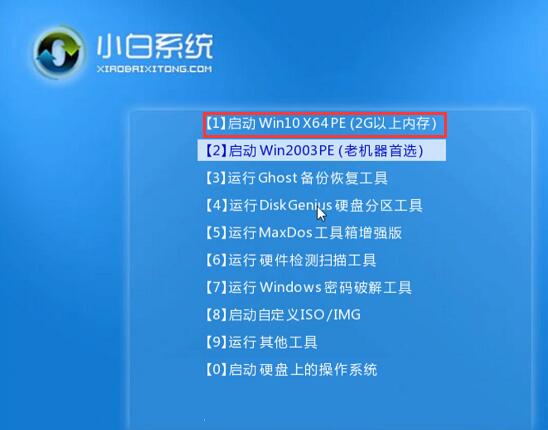
3.使用小白软件制作的U盘将自动弹出小白安装程序的软件,供用户选择要安装的系统。如果无法自动弹出,则用户需要在桌面上打开小白装机工具。重新选择要下载并安装的win7旗舰版,如图所示:

5.下载完成后,将提示您拔下U盘,然后重新启动计算机。如图所示:
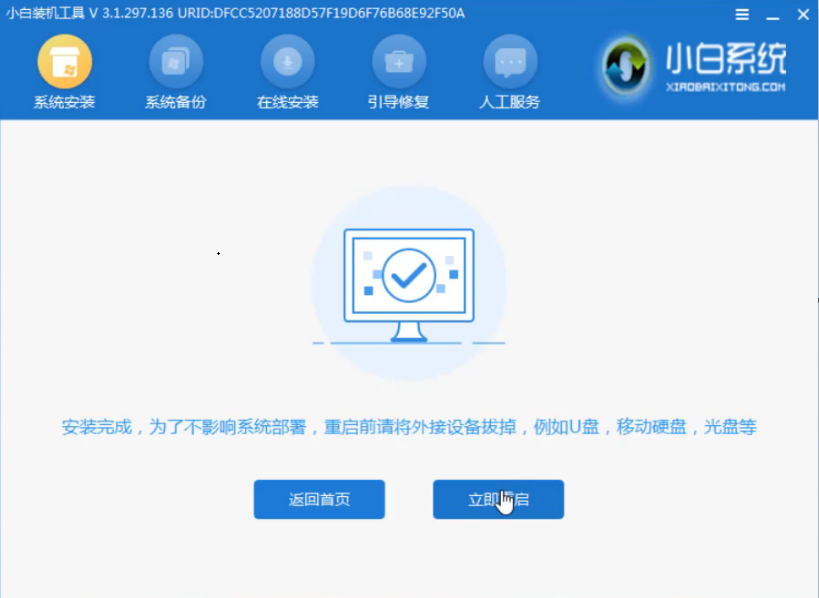
6.重新启动计算机,耐心等待计算机完成自动操作,系统即可进入。

以上是重装win7系统开不了机的u盘重装系统的操作步骤。你可以试试!
 有用
26
有用
26


 小白系统
小白系统


 1000
1000 1000
1000 1000
1000 1000
1000 1000
1000 1000
1000 1000
1000 1000
1000 1000
1000 1000
1000猜您喜欢
- 重装系统win7步骤和详细教程..2022/06/09
- 外星人重装系统win7如何操作..2022/12/21
- win7安装版系统如何安装的教程..2022/01/08
- ghost32是32位系统吗?如何安装..2020/05/21
- 戴尔重装系统的详细教程2021/09/02
- 小编教你电脑开不了机怎么办..2017/08/20
相关推荐
- 手把手教你win7怎么添加网络打印机..2019/02/13
- 电脑小白也会的在线WIN7安装教程..2021/10/21
- 电脑很卡,小编教你笔记本电脑很卡怎么..2018/09/05
- 电脑总是自动重启,小编教你怎么解决电..2018/06/02
- 笔记本win7怎么重装系统2022/06/03
- win7系统64位下载安装的步骤教程..2021/06/24

















